win8系统如何为U盘设置密码。为了保护电脑内数据的安全,我们会在电脑上设置系统登录密码。那你们了解如何在win8系统中为U盘设置密码吗?下面小编就为大家简单介绍一下在win8系统中为U盘设置密码的方法。
在win8系统中为U盘设置密码方法
1、首先将U盘插入到电脑上,并且电脑能检测到U盘;
2、打开控制面板;
3、在控制面板里找到Bitlocker驱动器加密;
4、在Bitlocker驱动器加密设置页面找到可移动数据驱动器,找你需要加密的U盘,并点击启动Bitlocker;
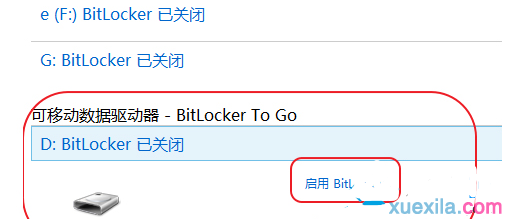
5、成功启动Bitlocker后就可以输入你所想的密码进行设置了,不过在这之前你需要将使用密码解锁驱动器前面的框内打勾,否则是无法输入密码的,确认密码后点击下一步;
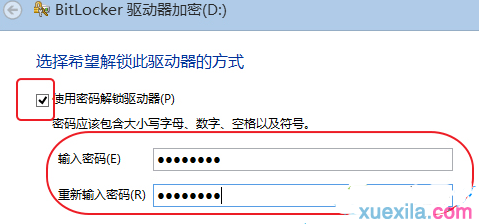
6、防止以后忘记密码,你可以将密码备份进行备份。你可以选择保存到文件或是打印密钥,对于win8系统会多一个保存到Microsoft帐户;
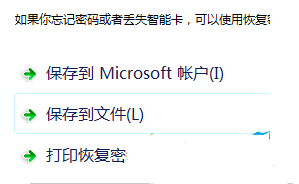
7、选择要加密空间的驱动空间大小,一般我们选择第一个,选择好后下一步,开始加密;

8、加密需要一定的时间请耐心等待(磁盘的越大小加密时间越长),加密成功。

以上就是小编介绍的关于win8系统如何为U盘设置密码的解决方法,希望能够帮助到大家。